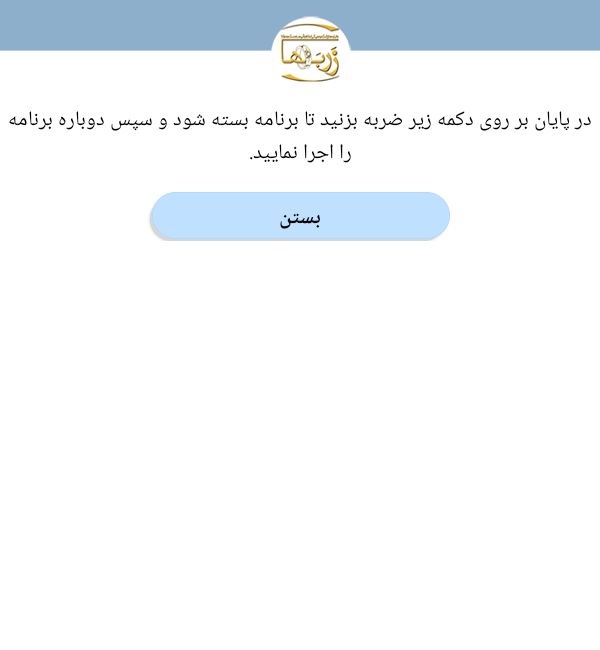راهنمای چرتکه ها
چرتکه معمولی
به منظور فعالسازی دستگاه لطفا مراحل زیر را انجام دهید:
در ابتدا میبایست چرتکه به وایفای مغازه و یا نقطه اتصال گوشی موبایل متصل گردد؛ جهت انجام این کار، به یک گوشی اندرویدی نیاز دارید.
1- دستگاه را روشن کنید. سپس در لیست وایفایهای گوشی اندرویدی خود، به وایفایی که نام آن سریال درج شده در زیر چرتکه شماست را انتخاب کنید و به آن متصل شود.
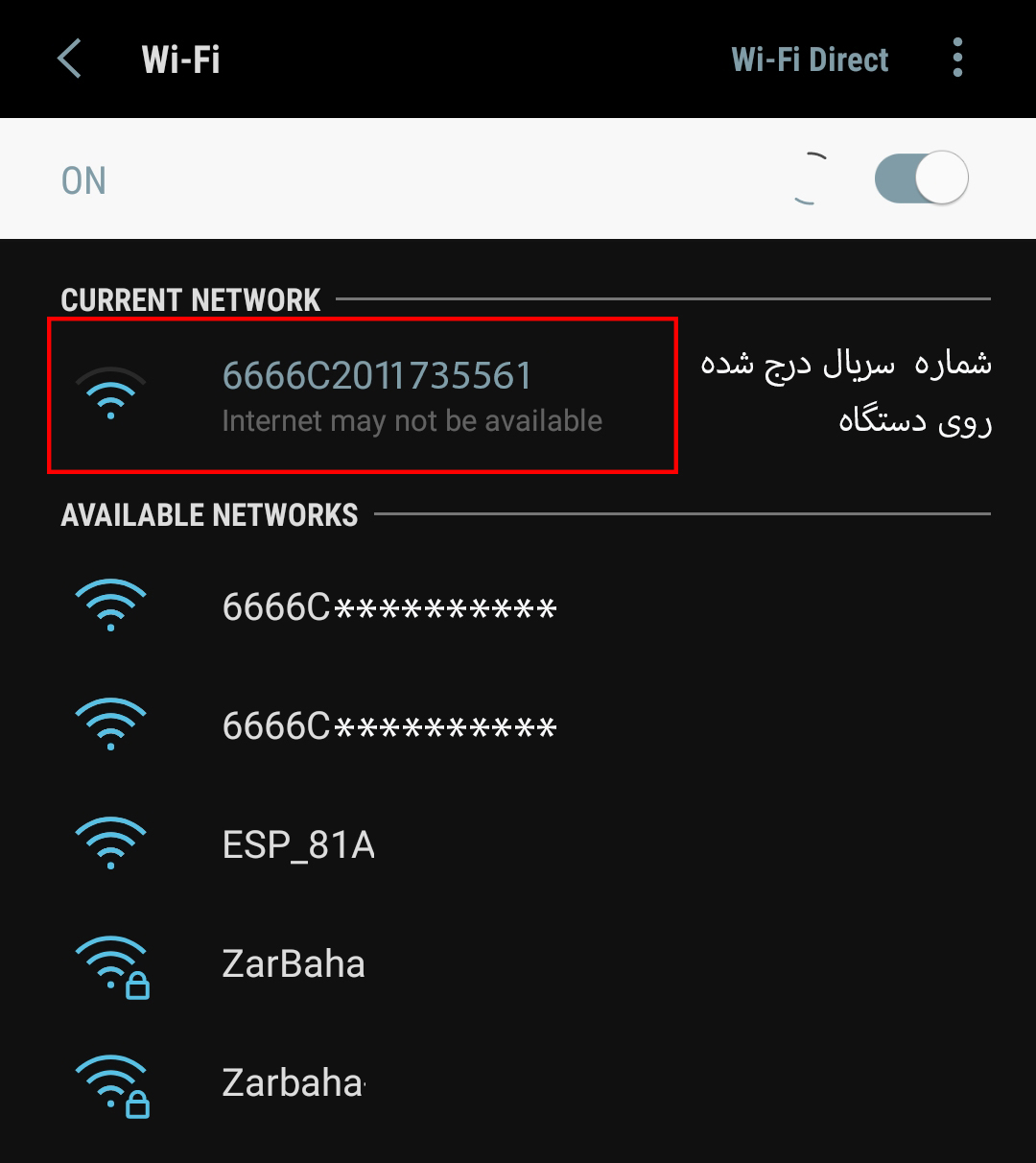
2- حال گوگل کروم گوشی خود را باز کرده و در داخل آن آدرس 192.168.4.1 را (به انگلیسی) وارد کنید. تا صفحه "چرتکه طلا " باز شود.
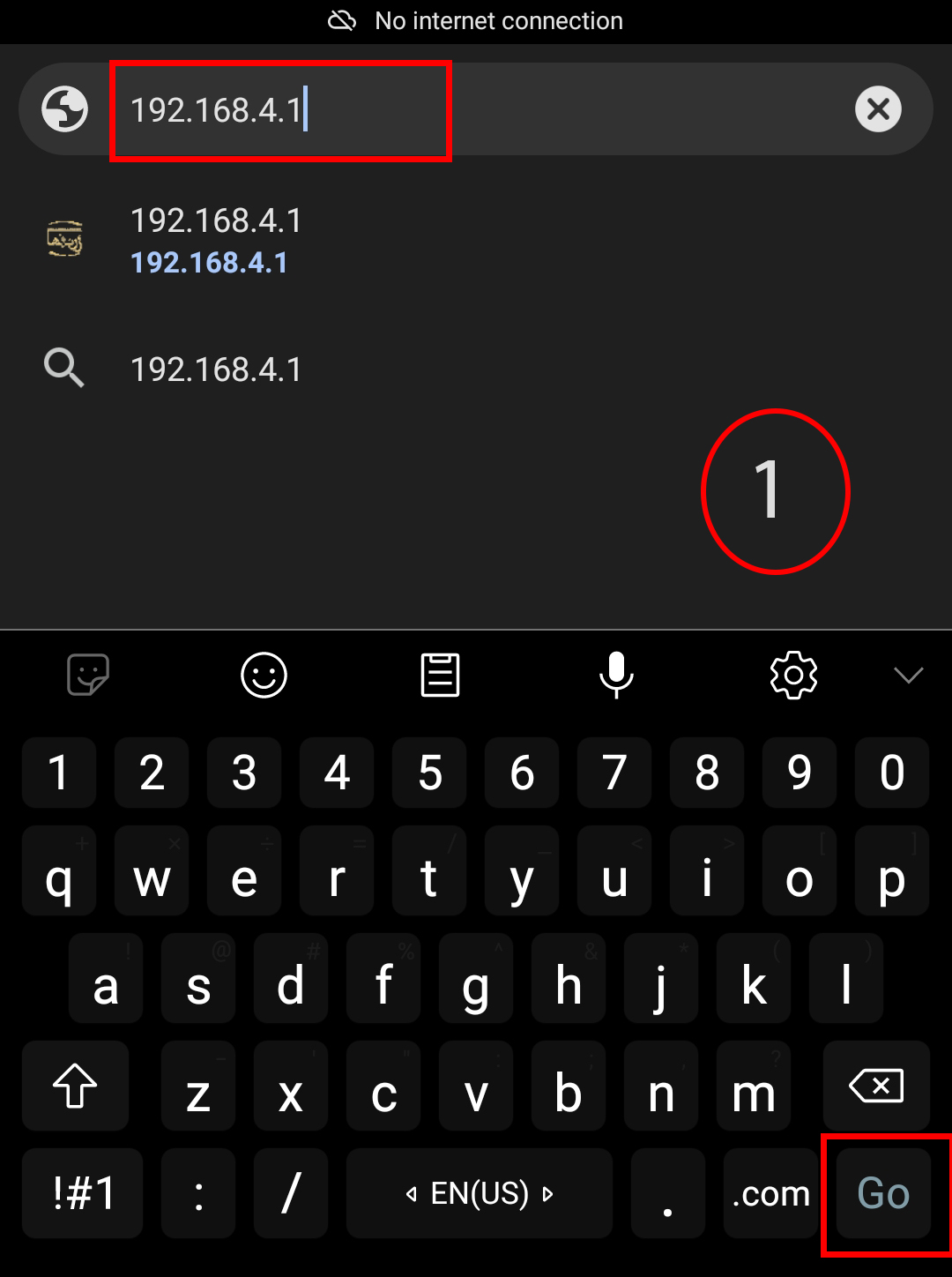
3- اکنون شما میتوانید از اولویت اول تا پنجم، دستگاه خود را حداکثر به 5 عدد مودم وایفای (یا نقطه اتصال گوشی) وصل نمایید. ابتدا اولویت دلخواه را انتخاب کرده (ترجیحا از اولویت اول شروع کنید) پس از انتخاب اولویت، کلید "جستجو" را بزنید. کمی منتظر بمانید تا در لیست وایفایها، اسم مودم یا نقطه اتصال گوشی شما نشان داده شود. سپس نام مودم خود را انتخاب و رمز آن را وارد کنید و کلید "اتصال" را بزنید.
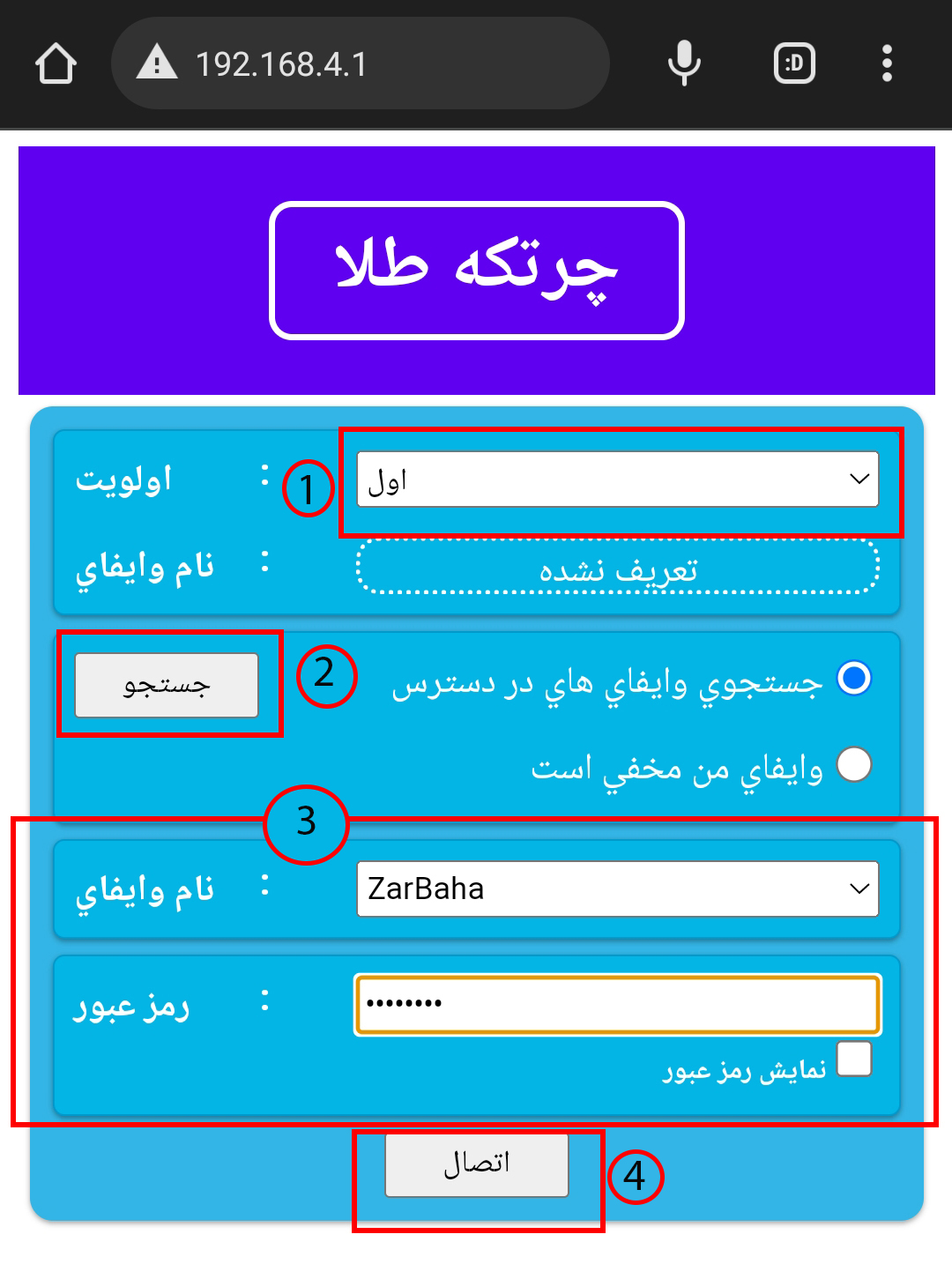
4- در قسمت “مشخصات”، جلوی گزینه wifi، نام مودم یا نقطه اتصال گوشی شما نوشته میشود. سپس در کادر status، در صورت درست وارد کردن رمز وایفای، عبارت “به وایفای وصل شد” درج و کمی بعد در کادر server، عبارت “به سرور وصل است” نشان داده میشود. پس از انجام این مراحل، در گوشه سمت راست بالای چرتکه شما، حرف S ظاهر میگردد که نشانه اتصال چرتکه شما به اینترنت مغازه و سرور زربهاست.
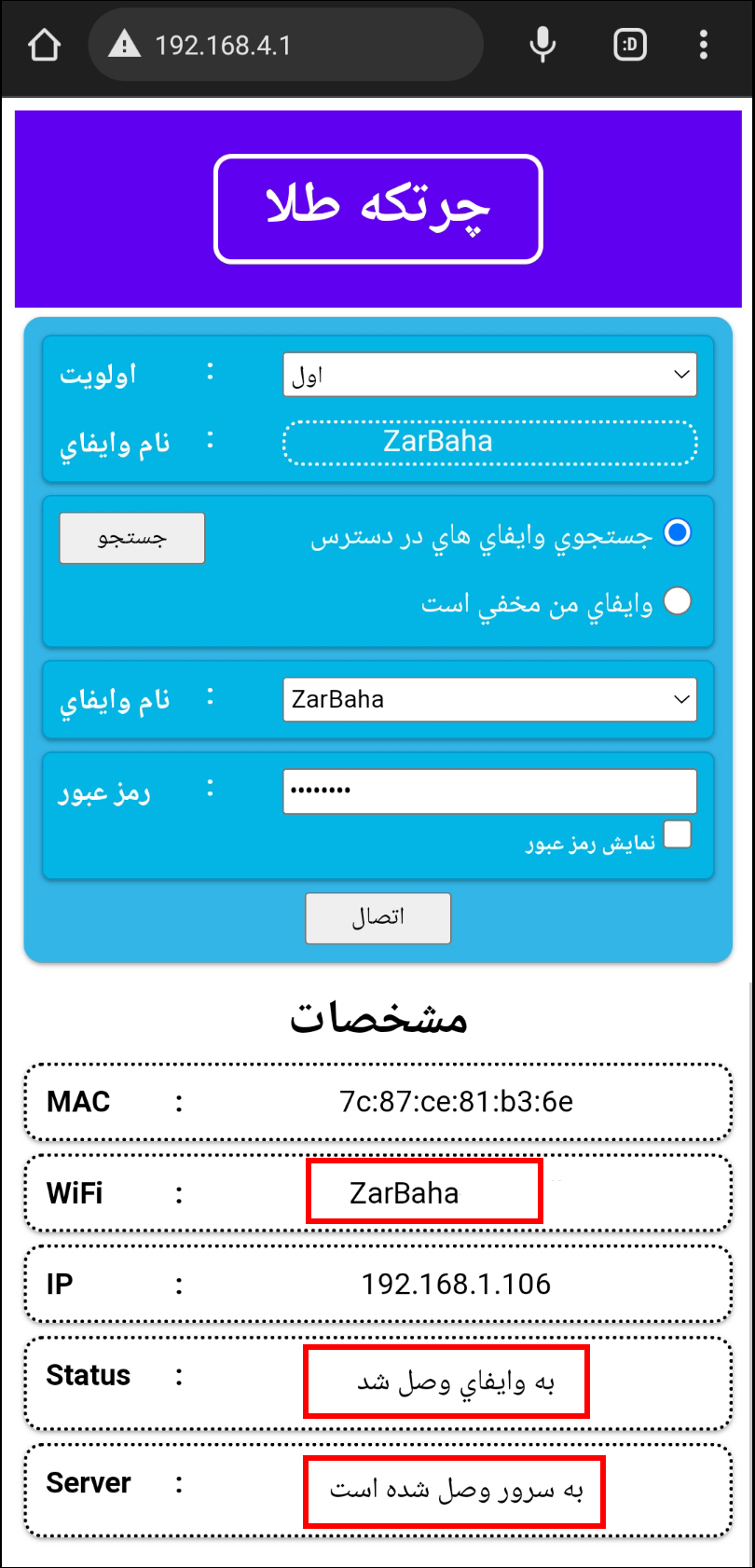
پس از انجام مراحل بالا، جهت دریافت نرخ و فعالسازی اولیه، با شمارههای پشتیبانی شرکت تماس بگیرید.
چرتکه پرینتردار
به منظور فعالسازی دستگاه لطفا مراحل زیر را انجام دهید:
در ابتدا میبایست چرتکه به وایفای مغازه و یا نقطه اتصال گوشی موبایل متصل گردد؛ جهت انجام این کار، به یک گوشی اندرویدی نیاز دارید.
1- دستگاه را روشن کنید. سپس در لیست وایفایهای گوشی اندرویدی خود، به وایفایی که نام آن سریال درج شده در زیر چرتکه شماست را انتخاب کنید و به آن متصل شود.
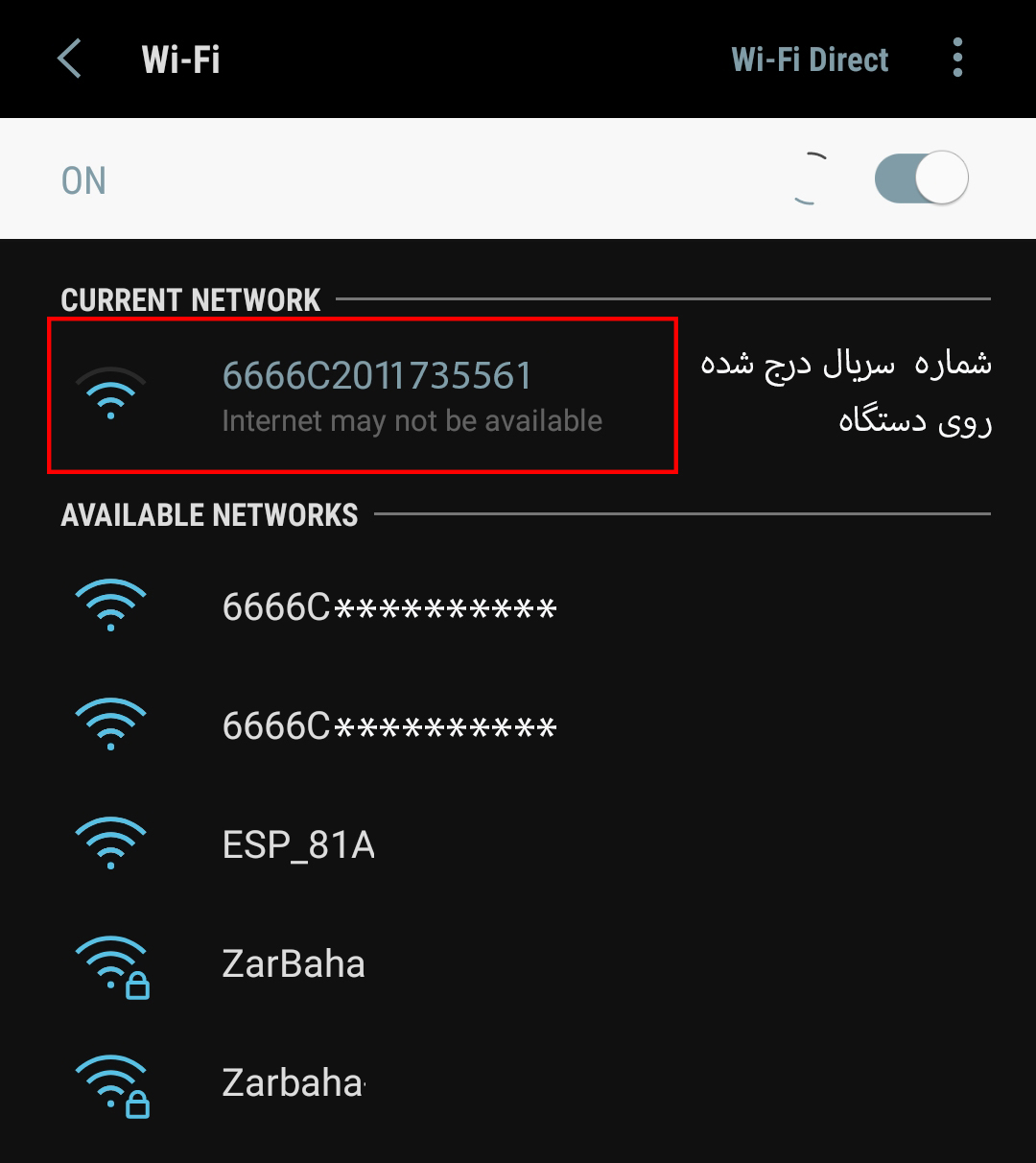
2- حال گوگل کروم گوشی خود را باز کرده و در داخل آن آدرس 192.168.4.1 را (به انگلیسی) وارد کنید. تا صفحه "چرتکه طلا " باز شود.
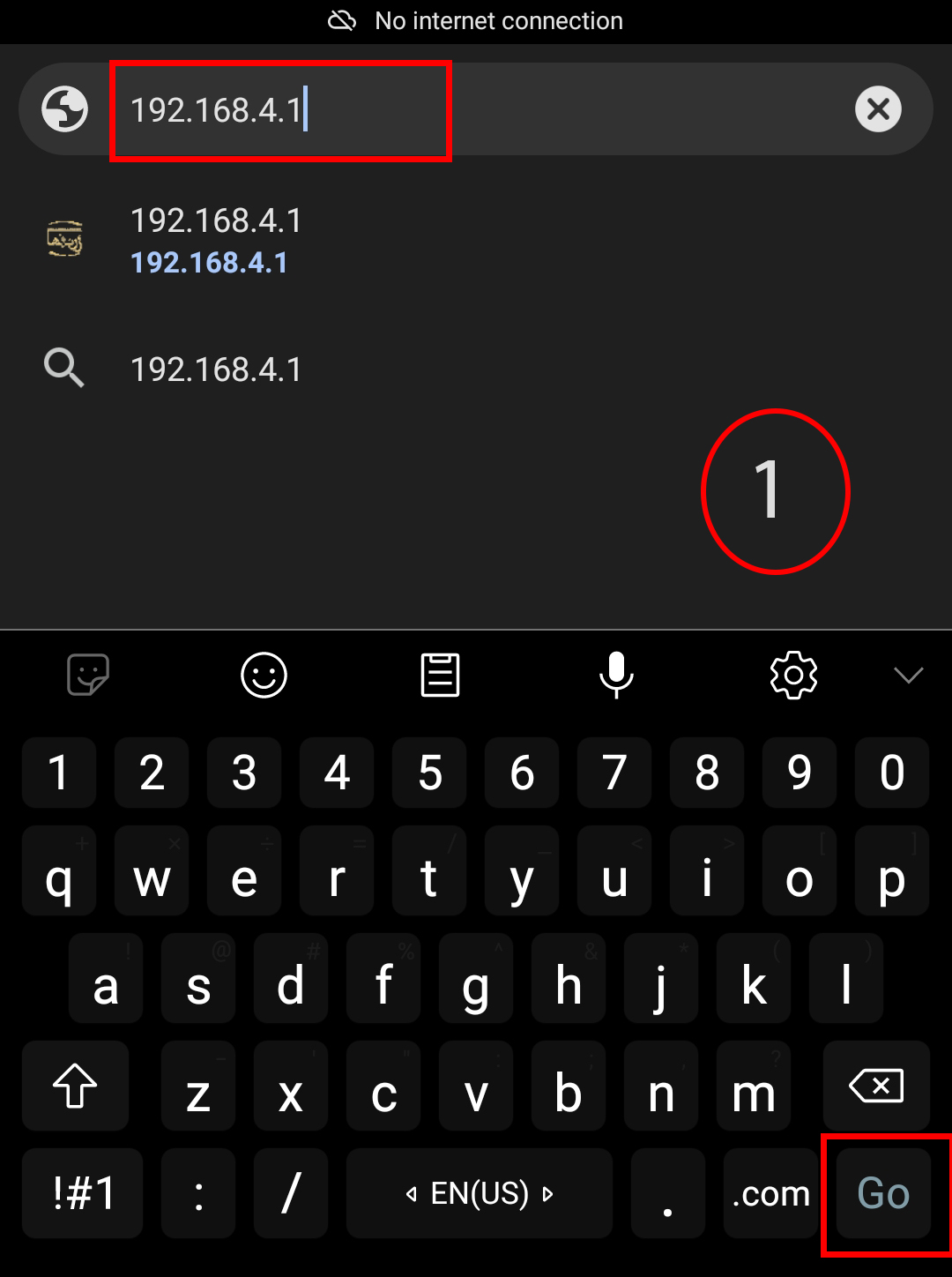
3- اکنون شما میتوانید از اولویت اول تا پنجم، دستگاه خود را حداکثر به 5 عدد مودم وایفای (یا نقطه اتصال گوشی) وصل نمایید. ابتدا اولویت دلخواه را انتخاب کرده (ترجیحا از اولویت اول شروع کنید) پس از انتخاب اولویت، کلید "جستجو" را بزنید. کمی منتظر بمانید تا در لیست وایفایها، اسم مودم یا نقطه اتصال گوشی شما نشان داده شود. سپس نام مودم خود را انتخاب و رمز آن را وارد کنید و کلید "اتصال" را بزنید.
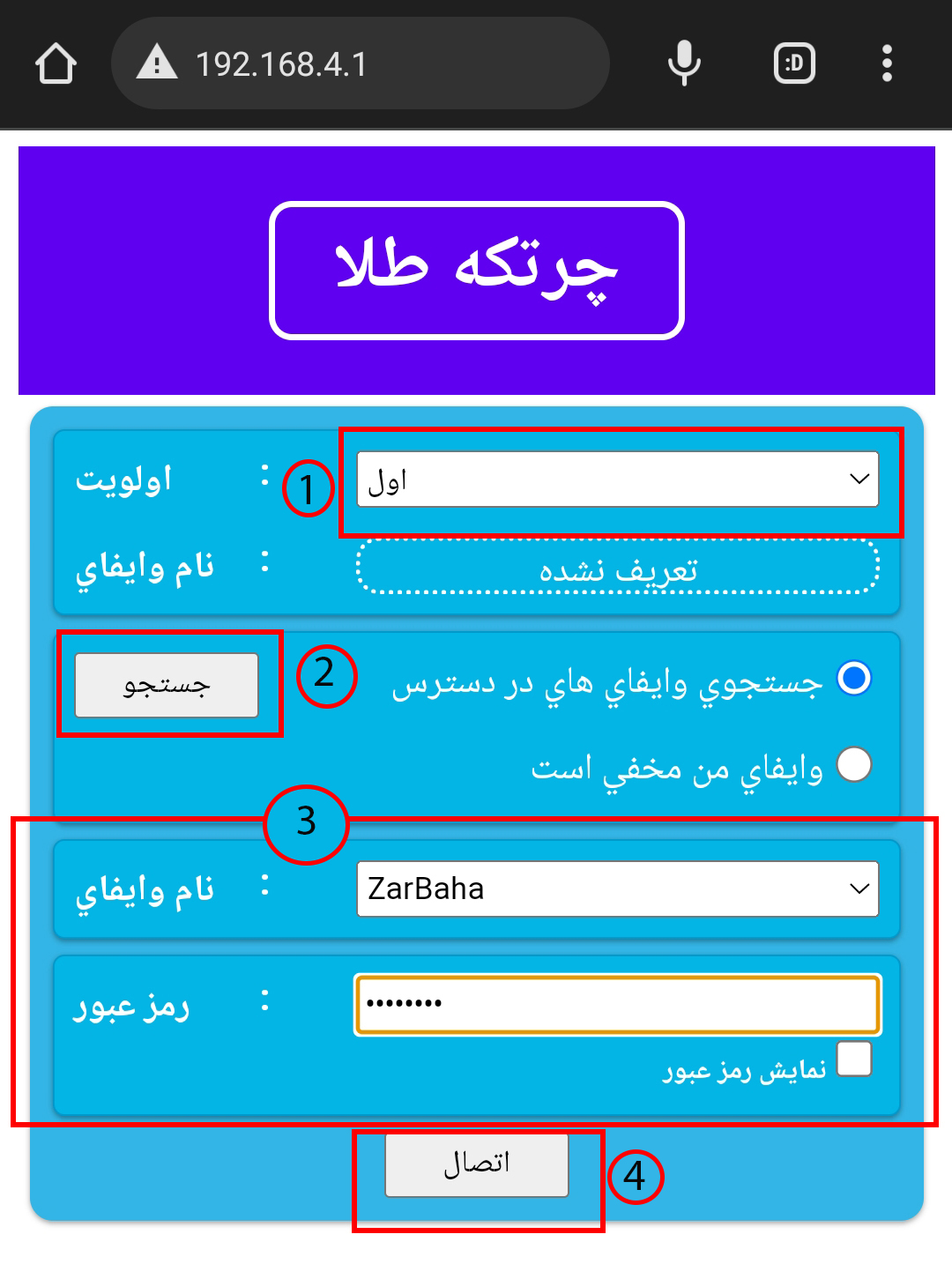
4- در قسمت “مشخصات”، جلوی گزینه wifi، نام مودم یا نقطه اتصال گوشی شما نوشته میشود. سپس در کادر status، در صورت درست وارد کردن رمز وایفای، عبارت “به وایفای وصل شد” درج و کمی بعد در کادر server، عبارت “به سرور وصل است” نشان داده میشود. پس از انجام این مراحل، در گوشه سمت راست بالای چرتکه شما، حرف S ظاهر میگردد که نشانه اتصال چرتکه شما به اینترنت مغازه و سرور زربهاست.
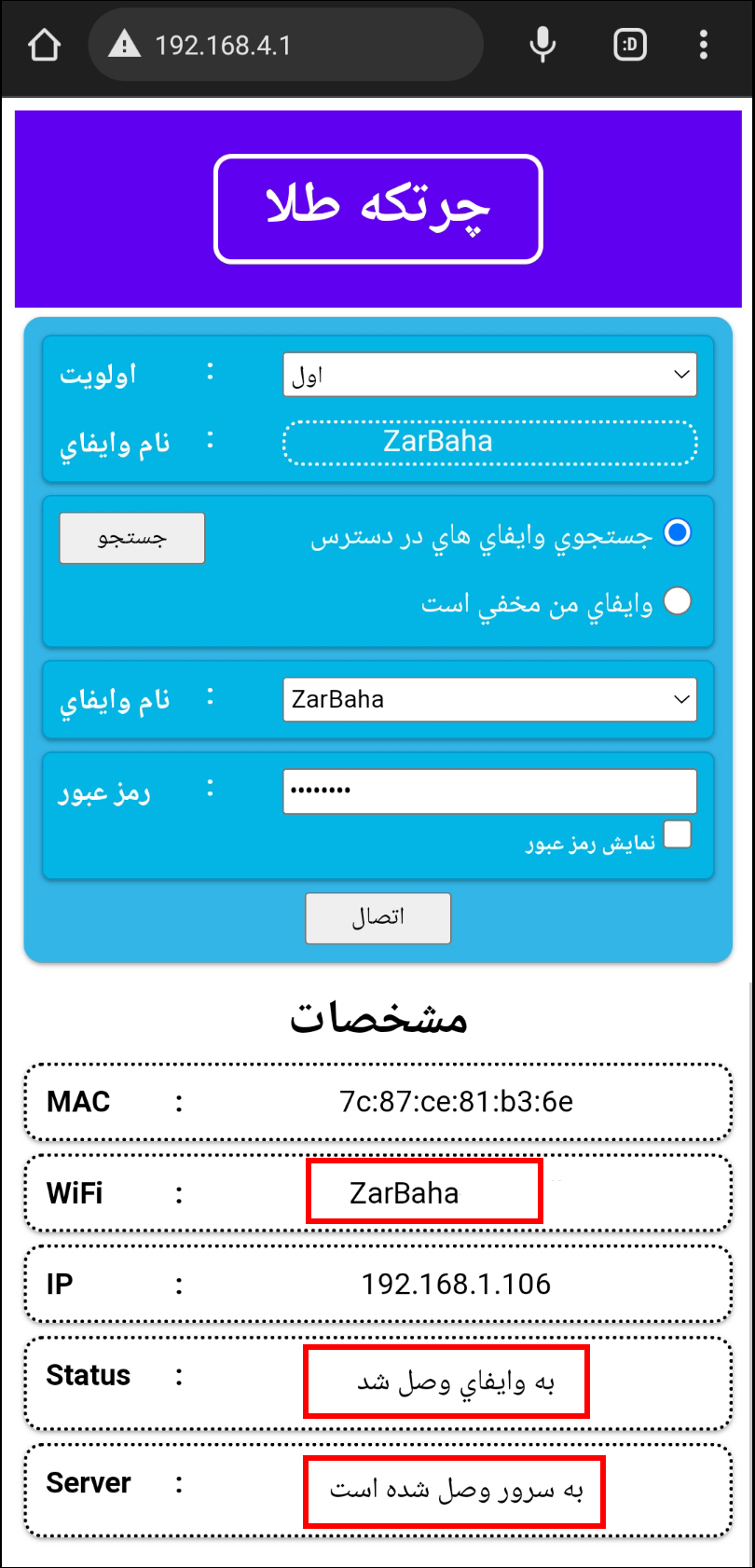
پس از انجام مراحل بالا، جهت دریافت نرخ و فعالسازی اولیه، با شمارههای پشتیبانی شرکت تماس بگیرید.
چرتکه لمسی
1- برنامه زربها را باز کنید. در پنجره نمایش داده شده، گزینه اول را انتخاب کنید و دکمه ذخیره را بزنید. صفحه را به سمت چپ بکشید تا وارد صفحه بعد شوید.
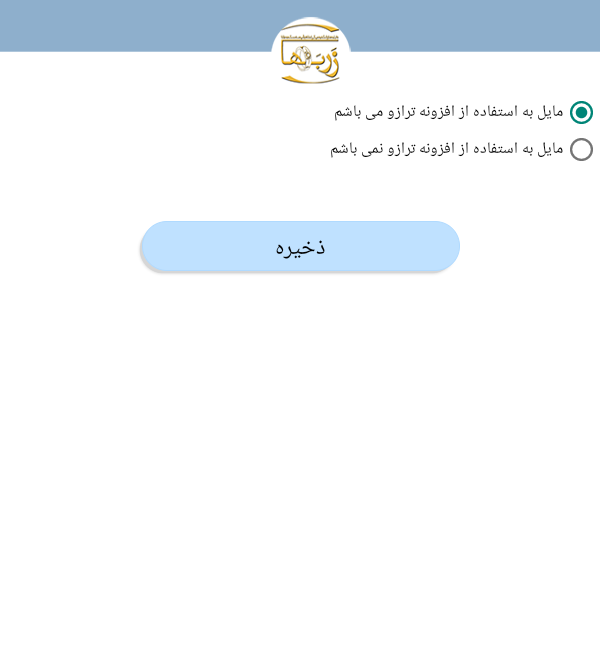
2- در صفحه بعد، شماره سریال دستگاه نوشته شده است. بدون تغییر دادن سریال، به صفحه بعد بروید (مانند قبل، صفحه را به سمت چپ بکشید).
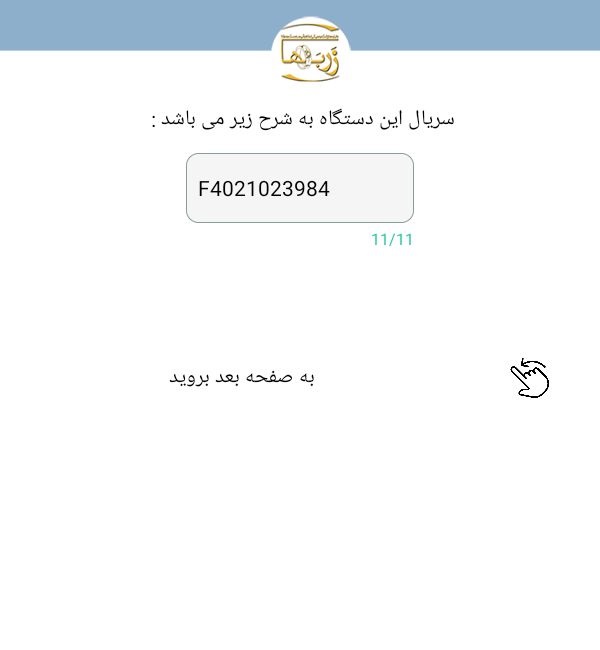
3- در لیست نمایش داده شده، وایفای خود را بیابید و رمز آن را در کادر مشخص شده وارد کنید. سپس دکمه ذخیره را زده و به صفحه بعد بروید.
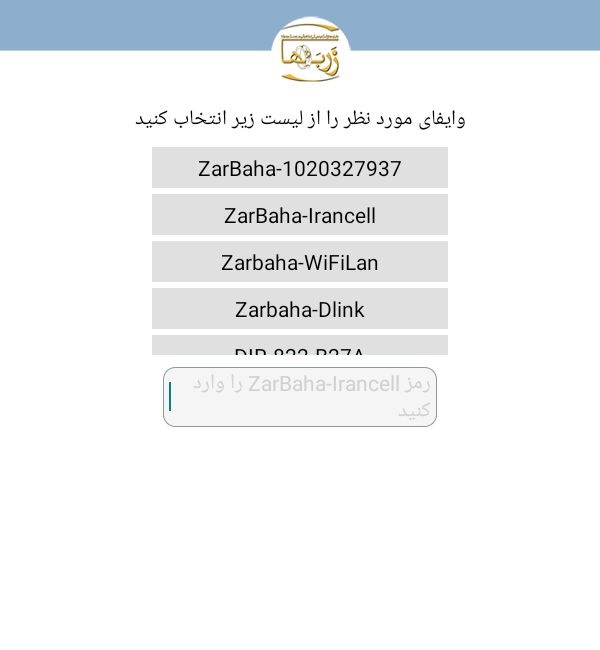
4- در کادر نمایش داده شده در صفحه جدید، سریالی که روی افزونه ترازو نوشته شده است را وارد کرده و پس از زدن دکمه ذخیره به صفحه بعد بروید.
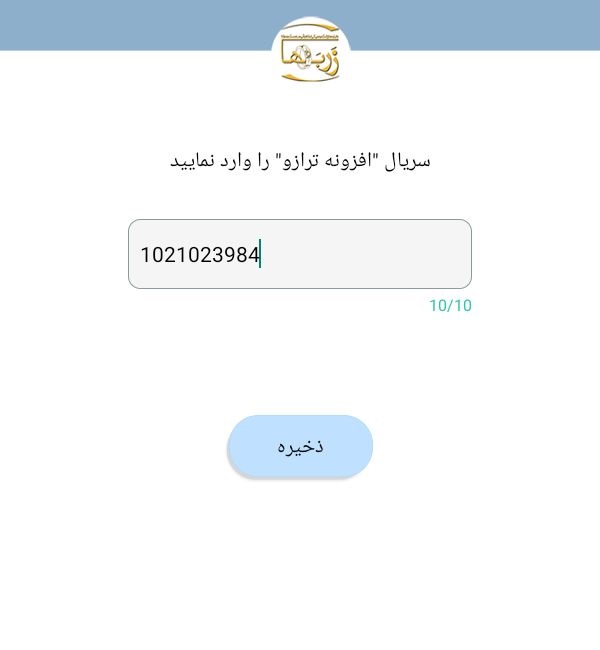
5- اکنون کمی صبر کنید تا یک پنجره نمایش داده شده و در داخل آن شماره سریال افزونه ترازو (سریالی که در مرحله قبل وارد کردید) به همراه کلمه ZarBaha و همچنین دکمه CONNECT نمایش داده شود (مطابق با تصویر). به محض مشاهده دکمه CONNECT،بر روی آن بزنید .
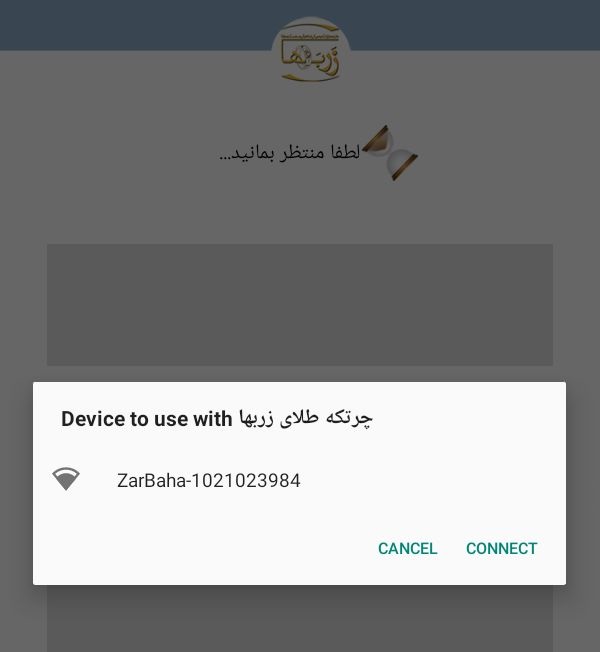
6- پس از زدن CONNECT در بخش قبل، در این صفحه سه مرحله وجود دارد که به طور خودکار این سه مرحله تکمیل شده و به رنگ سبز در خواهند آمد. اگر خطایی در هر مرحله رخ دهد، نوار آن مرحله به رنگ قرمز درآمده و پیغام خاصی به نمایش درخواهد آمد.
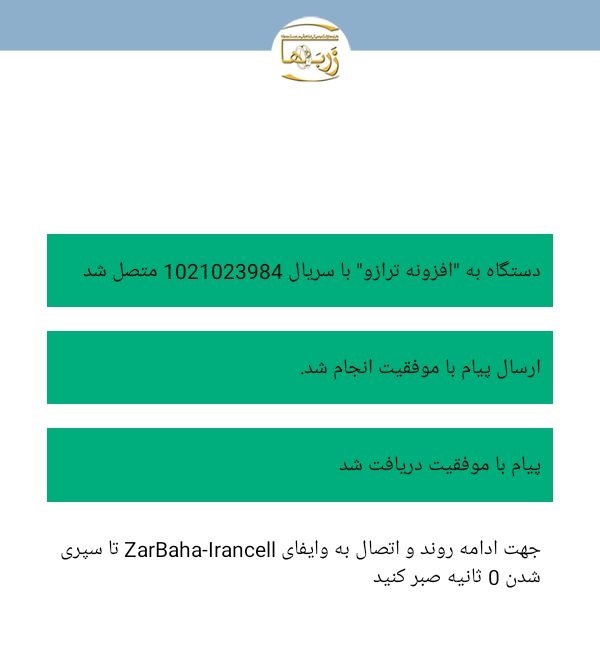
7- در ادامه با لمس گزینه "اتصال به وایفای"، به صورت خودکار وارد صفحه تنظیمات وایفای میشوید.
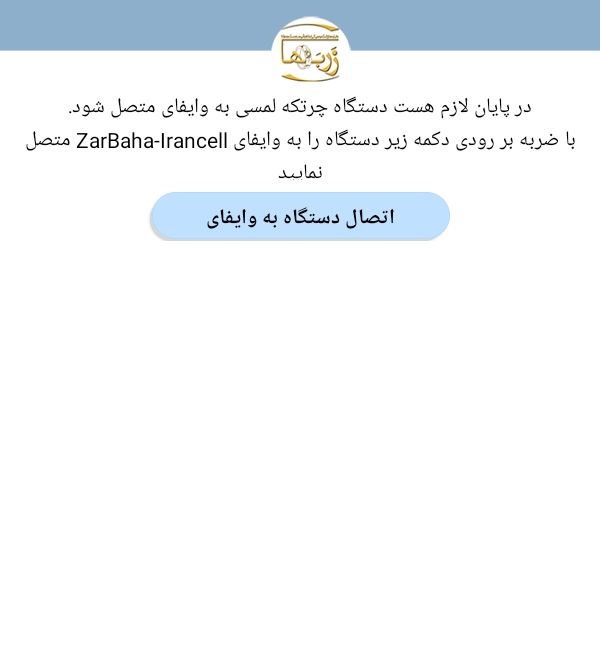
8- در این مرحله مجددا نام وایفای خود را انتخاب و رمز آن را وارد نمایید.
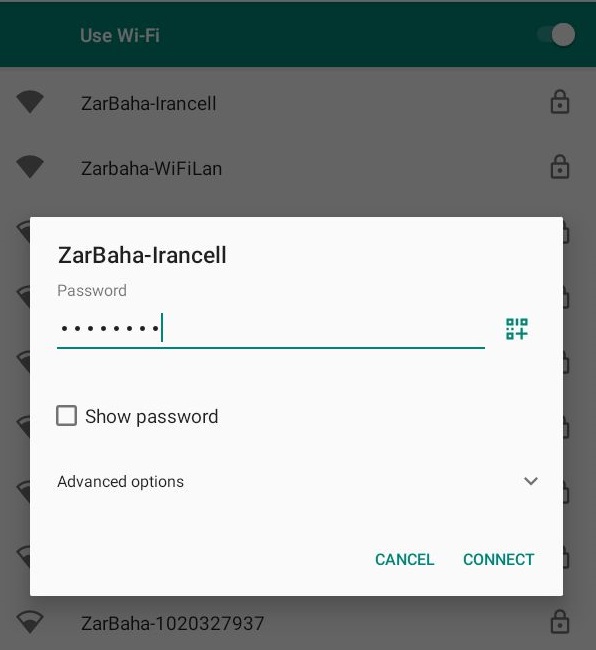
9- در پایان گزینه بستن را بزنید و مجددا برنامه را اجرا کنید.